AutoCAD2022作为一款时下人们专业的制图APP,很多人用来制图的首选软件,那么就有很多小伙伴就不清楚在这款APP中到底如何使用设置线宽的功能,那么对此有疑问的小伙伴们,小编也是带来本期教程希望能帮各位小伙伴解答疑惑,快来跟着小编一起一步一步的操作吧
点击线段
进入AUTO CAD后用鼠标选中想要显示线宽的线段或者图形。
下拉线宽
找到默认菜单栏中的特性功能区,下拉颜色下方的线宽选项。
勾选显示线宽
点击进入线宽设置,在新窗口中勾选显示线宽选项就行了。
选择单位和数值
在列出单位一栏可以选择线宽的单位,在左边的线宽列表可以选择具体的线宽数值。
选择默认线宽
在默认一栏中可以选择所有线条的默认宽度,显示比例一栏可以简单理解为放大或者缩小。
AutoCAD相关推荐:
上面就是游戏6小编为大家带来线宽显示在哪里的详细内容啦!小伙伴们都学会了嘛,是不是还是非常简单的呢,并没有想象中那么复杂吧,如果大家什么不了解的赶紧留言提问吧!更多相关好玩有趣的讯息请关注游戏6。
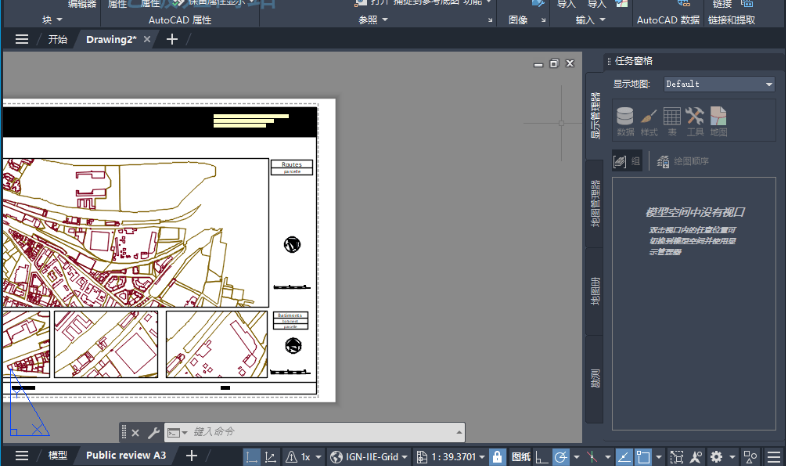
AutoCAD MAP3D是一款非常专业的地图绘制应用,往往应用于在土地规划和技术设施管理应用等领域。首先还是老规矩安装的时候记得退出360以及电脑管家,防止其中的破解文件被删除或者隔离导致安装失败!然后需要注意的一点是这款APP安装环境必须要在win10以上的系统环境首先我们选中已经下载好的文件安装包机型解压然后找到解压出来的文件夹找到setup.exe文件以管理员身份运行然后阅读法律协议,想要
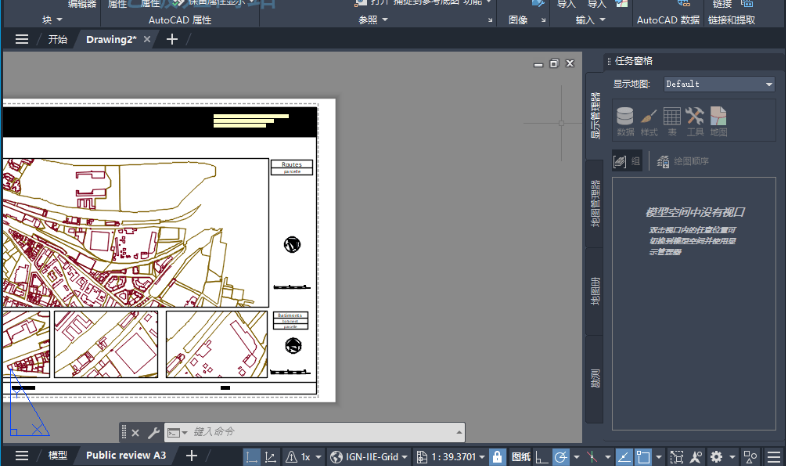
AutoCAD MAP3D是一款非常专业的地图绘制应用,往往应用于在土地规划和技术设施管理应用等领域。首先还是老规矩安装的时候记得退出360以及电脑管家,防止其中的破解文件被删除或者隔离导致安装失败!然后需要注意的一点是这款APP安装环境必须要在win10以上的系统环境首先我们选中已经下载好的文件安装包机型解压然后找到解压出来的文件夹找到setup.exe文件以管理员身份运行然后阅读法律协议,想要
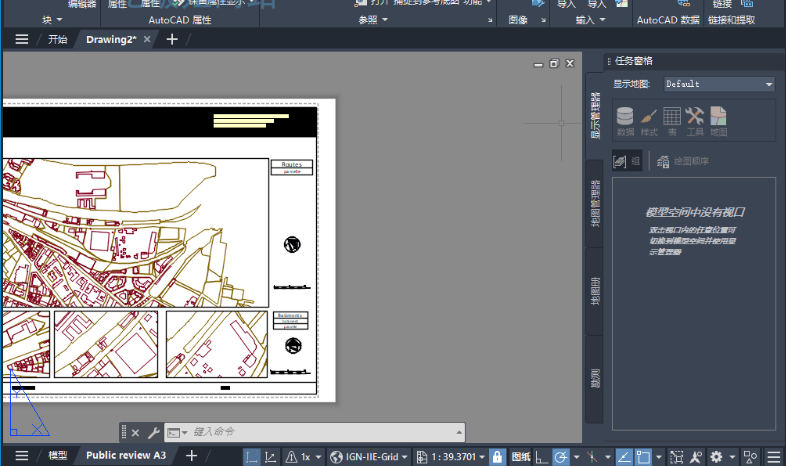
AutoCAD MAP3D是一款非常专业的地图绘制应用,往往应用于在土地规划和技术设施管理应用等领域。首先还是老规矩安装的时候记得退出360以及电脑管家,防止其中的破解文件被删除或者隔离导致安装失败!然后需要注意的一点是这款APP安装环境必须要在win10以上的系统环境首先我们选中已经下载好的文件安装包机型解压然后找到解压出来的文件夹找到setup.exe文件以管理员身份运行然后阅读法律协议,想要
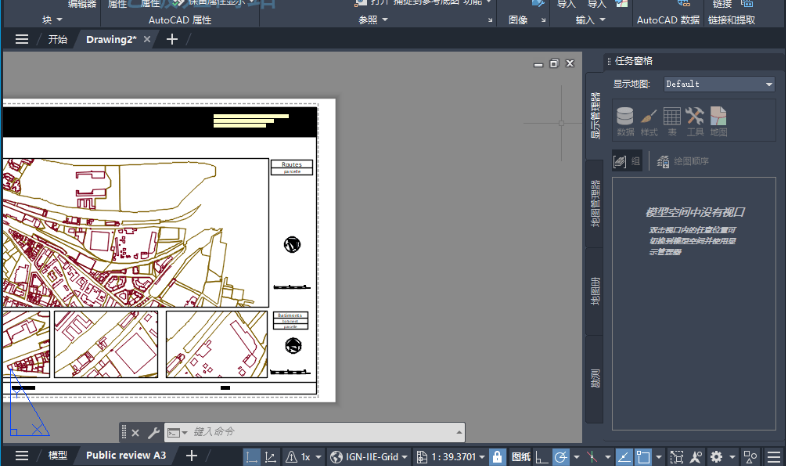
AutoCAD MAP3D是一款非常专业的地图绘制应用,往往应用于在土地规划和技术设施管理应用等领域。首先还是老规矩安装的时候记得退出360以及电脑管家,防止其中的破解文件被删除或者隔离导致安装失败!然后需要注意的一点是这款APP安装环境必须要在win10以上的系统环境首先我们选中已经下载好的文件安装包机型解压然后找到解压出来的文件夹找到setup.exe文件以管理员身份运行然后阅读法律协议,想要
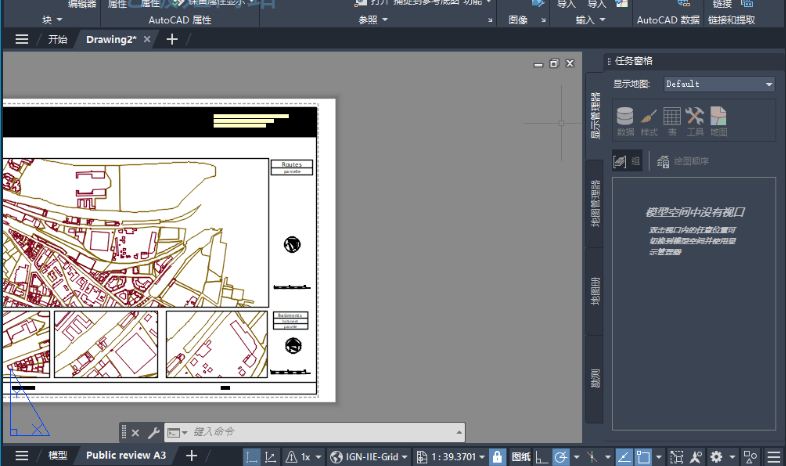
AutoCAD MAP3D是一款非常专业的地图绘制应用,往往应用于在土地规划和技术设施管理应用等领域。首先还是老规矩安装的时候记得退出360以及电脑管家,防止其中的破解文件被删除或者隔离导致安装失败!然后需要注意的一点是这款APP安装环境必须要在win10以上的系统环境首先我们选中已经下载好的文件安装包机型解压然后找到解压出来的文件夹找到setup.exe文件以管理员身份运行然后阅读法律协议,想要